大可乐 MC001 recovery卡刷rom 刷机图文教程
一:大可乐 MC001 recovery卡刷前的准备工作:
1:手机必须先要获取root权限,如果你的手机还没有获取root权限的话,点击这里查看详细的root教程>>>>
2:确保手机能用usb数据线连接电脑
2:下载recovery包,点击这里下载(这里用的是联想的乐蛙rec)
3:下载移动叔叔工具箱,点击这里下载,下载下来放到电脑上,也可以直接下载到手机里进行安装
4:下载第三方ROM卡刷包 点击这里下载
二:大可乐 MC001 开始刷入recovery:
1:把上面下载并解压出来的【recovery.IMG】文件,也就是.img格式的文件,直接复制到手机的SD卡根目录下
2:然后把上面下载下来的【叔叔工具箱.apk】文件直接安装到手机上
3:接着将手机与电脑断开连接,然后点击“叔叔工具箱”图标运行,这个时候并且把手机的网络暂时断开,也就是先不要让手机联网;
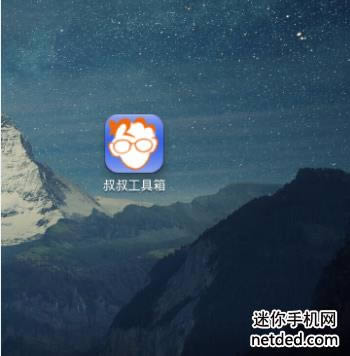
4:弹出超级用户请求点允许
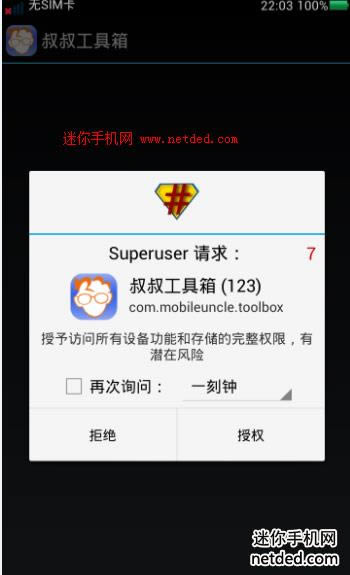
5:看到“Recovery更新”项目没?点击它
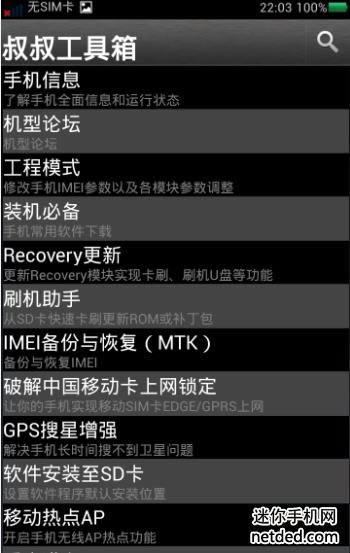
6:如果您已经将【recovery.img】文件复制到了手机SD卡上的话,那么,此时软件列表里就应该会显示【recovery】,直接点击并且确认更新;

7:点击“点击进行更新”后,会弹出来让您确认的对话框,点击“确认”
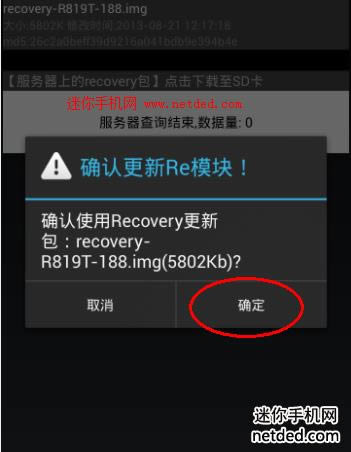
8:很快,recovery就会成功刷入,会弹出来对话框询问您是否重启到recovery,点取消即可
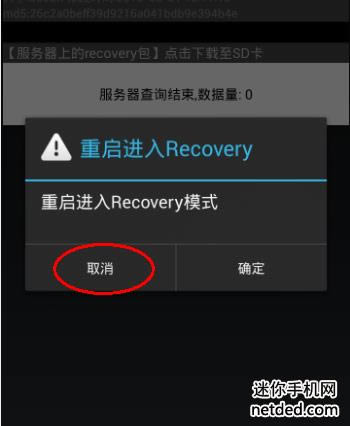
9:刷入完成
三:通过第三方recovery卡刷rom包
(注:提供的recovery是中文版的,这里演示的是英文版,步骤流程一样)
1.先将上面下载好的ROM卡刷包复制到手机的SD卡的根目录下,然后手机进入刷好的recovery中
(进入的方法:先把手机完全的关机,然后手机在关机的状态下同时按住手机的 音量上键 + 音量下键 + 电源键,三键一起按数秒即可进入recovery界面了)
2.使用Recovery清除数据
请严格按照操作步骤进行,双清与刷整包不可颠倒!
2.1 点击Wipe
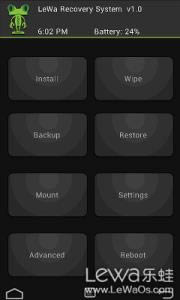
2.2 点击Factory Reset
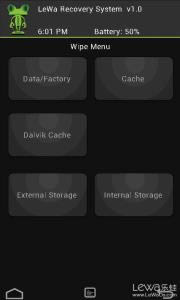
2.3 将滑块滑动到右侧开始
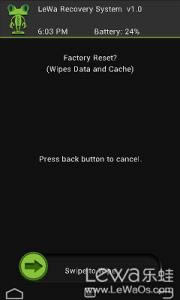
2.4 点击右下角返回,并点击Cache,滑动到*右边开始
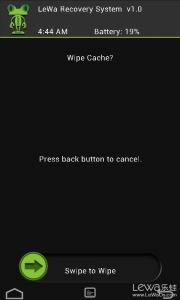
3 刷入ROM6
3.1 点击Install
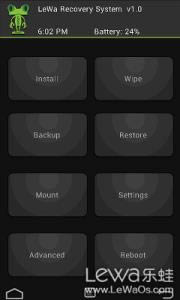
3.2 点击之前放入SD卡的ROM包
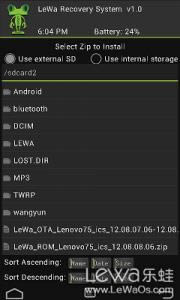
3.3 将滑块滑动到右侧开始刷入ROM
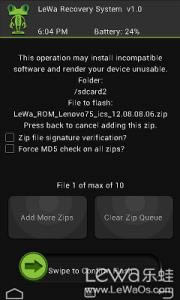
3.4 耐心等待刷机完成
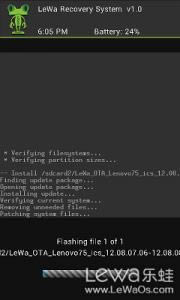
3.5 刷机成功后点击Reboot System重启进入系统
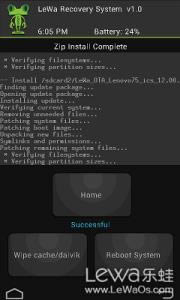
手机将重启,这个过程相对于平时的开机时间要长,请耐心等待几分钟直至开机完成。
至此 ROM已成功刷至手机中1
……